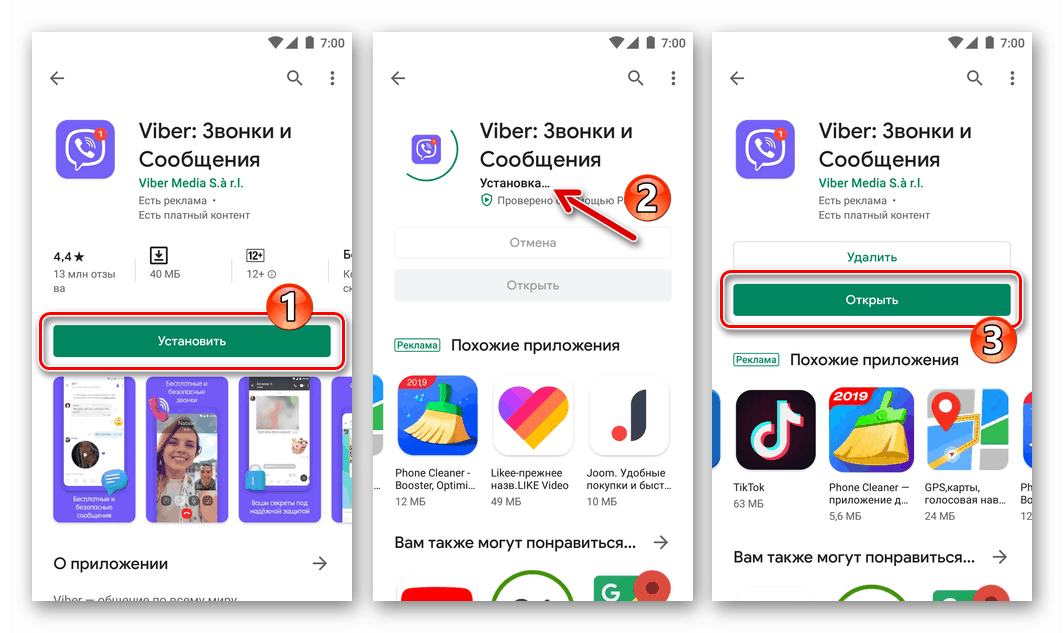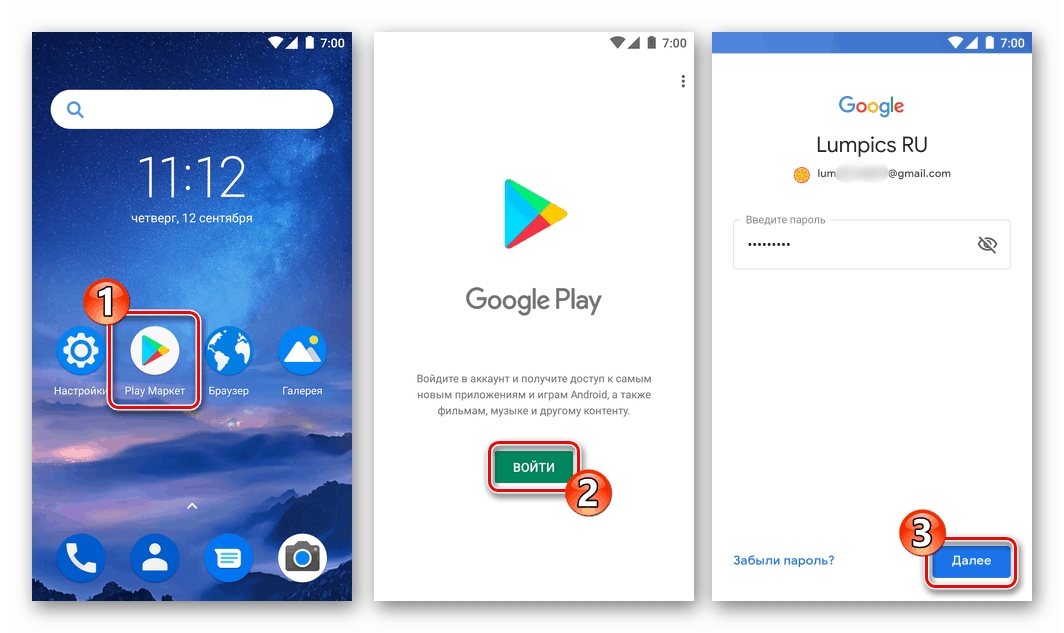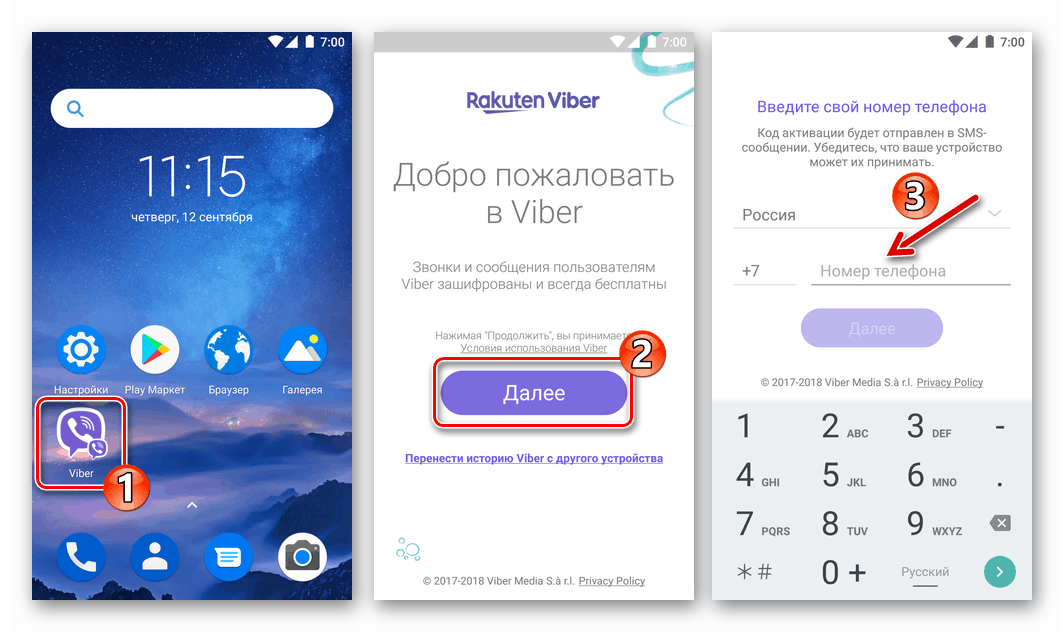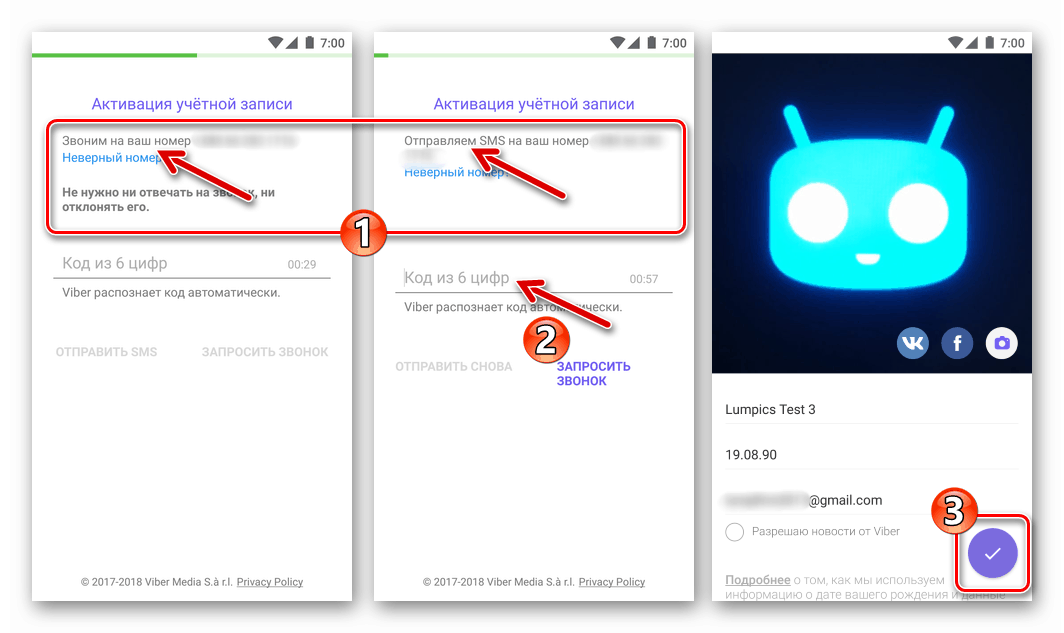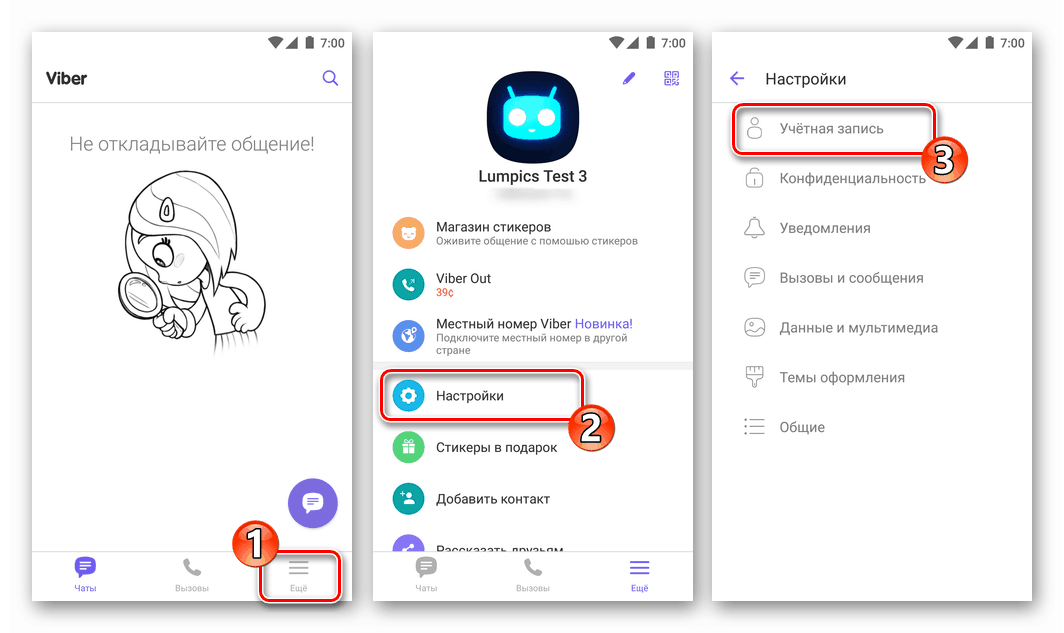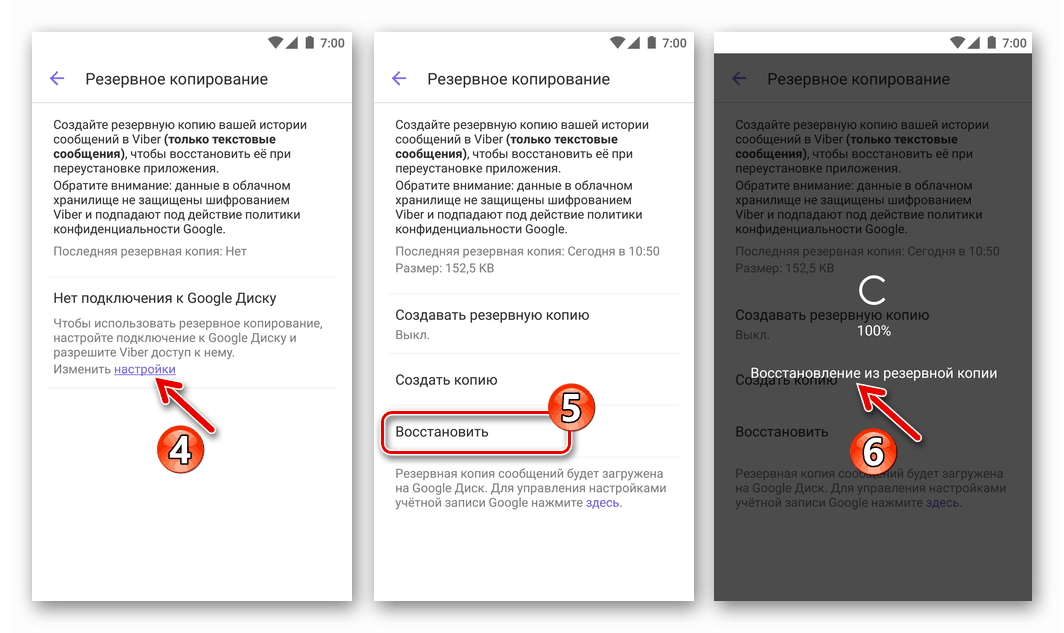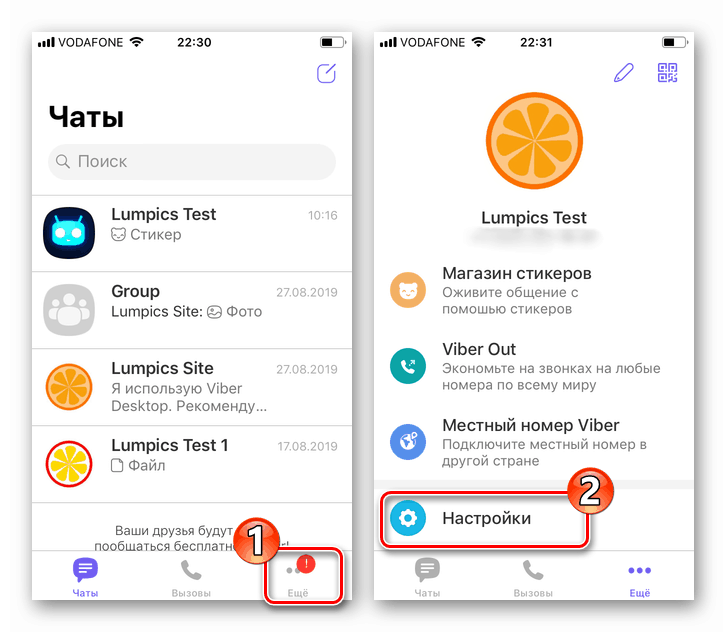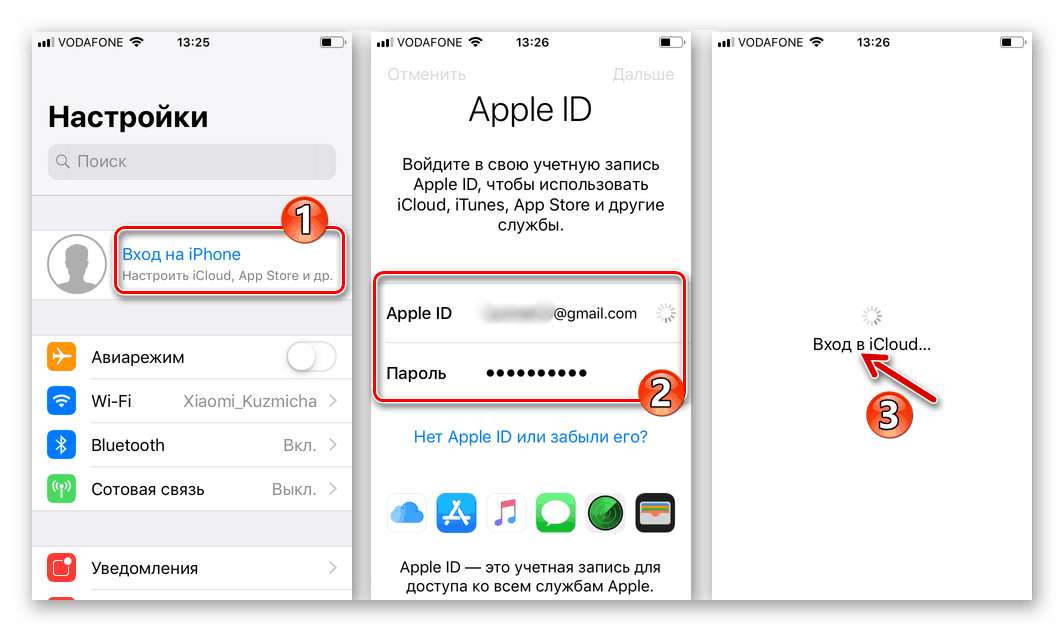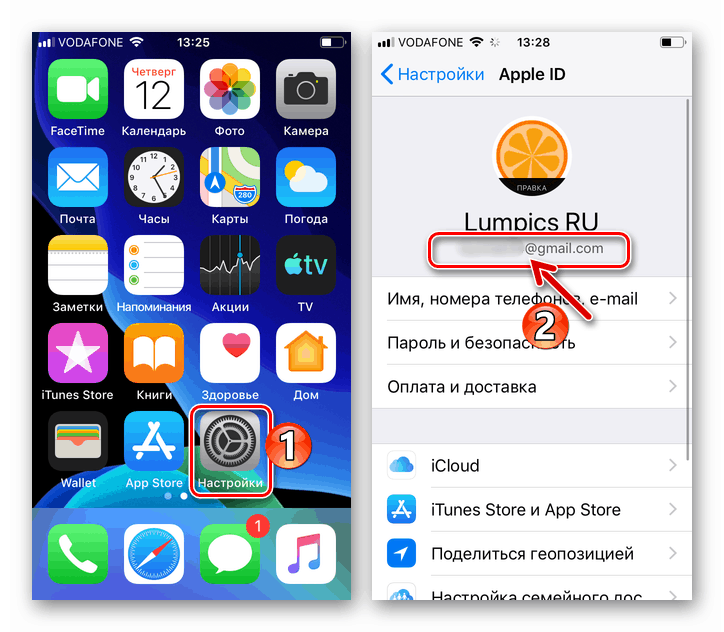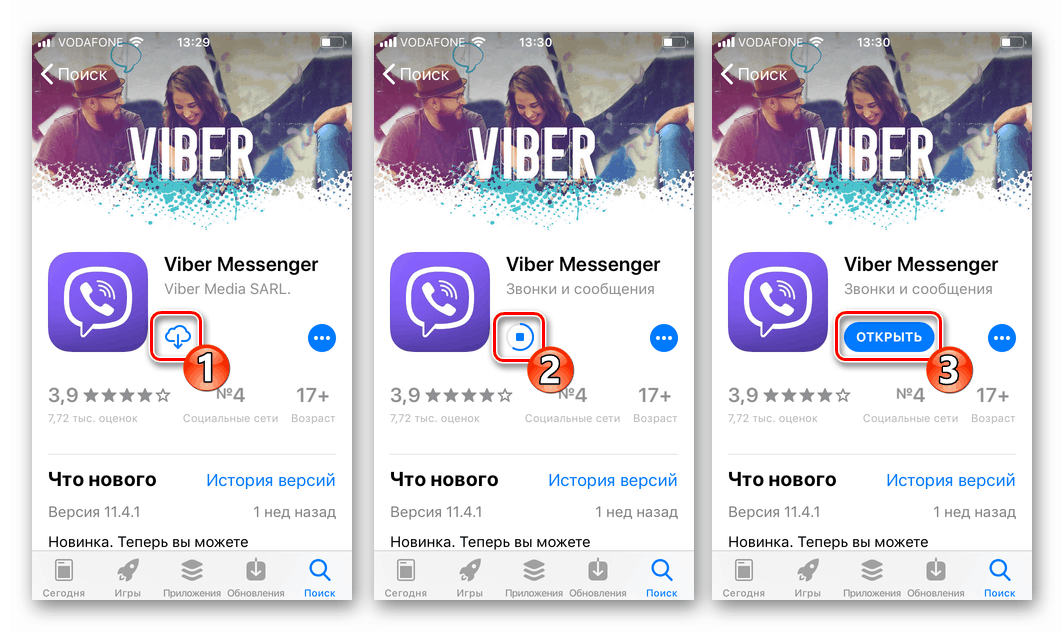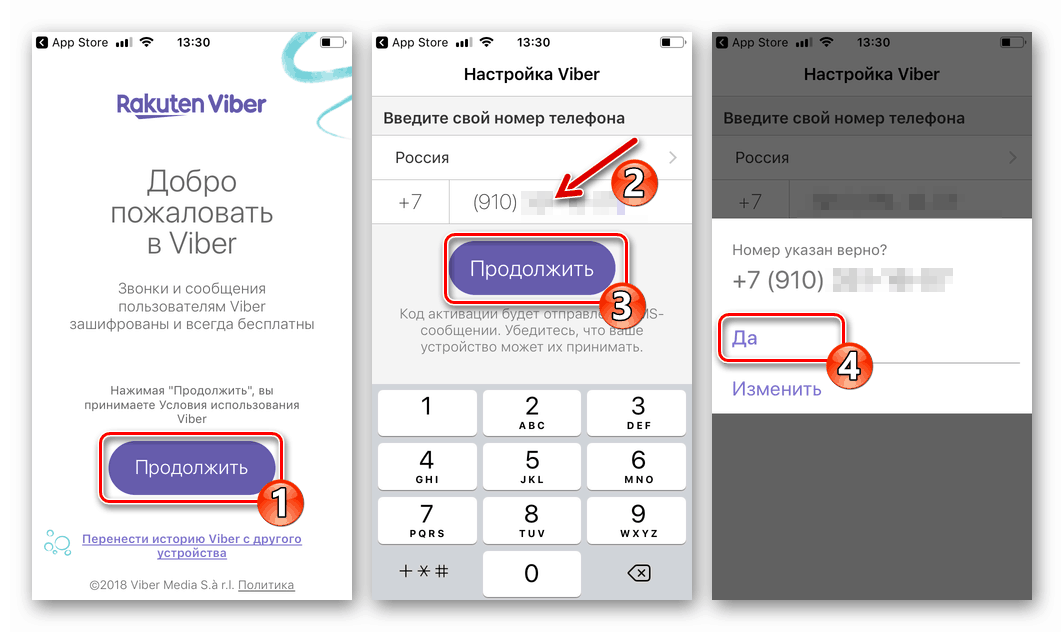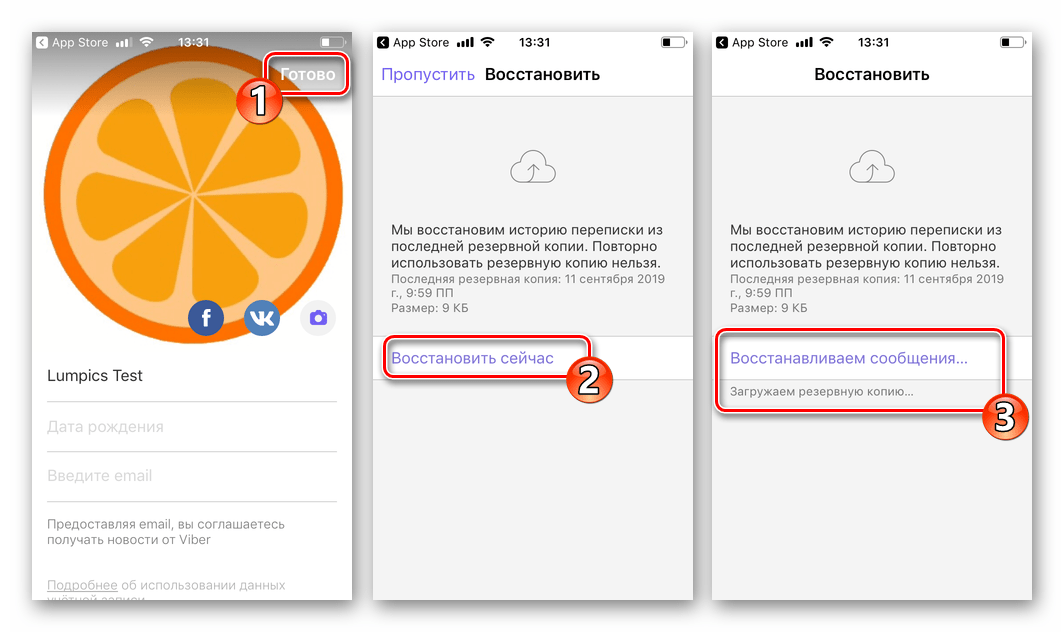Viber zotavenie na smartphone po vymazaní
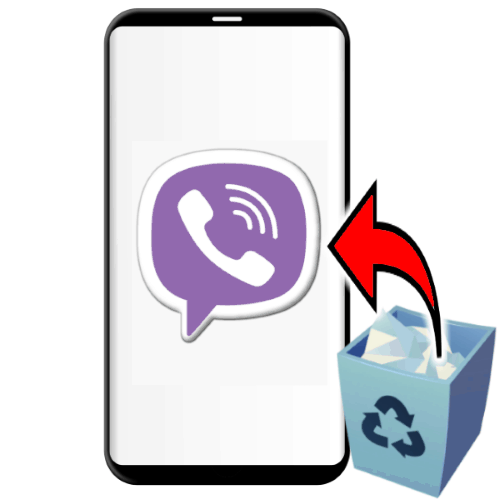
Ak ste omylom odstránili aplikáciu Viber zo smartfónu s Androidom alebo iPhone a obávate sa o bezpečnosť informácií nahromadených počas prevádzky systému, nezúfajte. Takmer vždy môžete obnoviť Viber na svojom telefóne za pár minút a pokračovať v jeho používaní. V tomto článku zvážime možnosti krokov, ktoré je možné vykonať, aby sa posol vrátil do stavu pred odinštalovaním.
Ako obnoviť odstránené z telefónu Viber
Odinštalovaná alebo napríklad vymazaná, keď obnovíte továrenské nastavenia smartfónu, v každom prípade obnovíte aplikáciu Viber, aj po odinštalovaní klienta zostane váš účet nedotknutý. Avšak obsah ich rozhovorov na svoje miesto je možný iba za určitých podmienok - dostupnosť zálohy. Preto znovu pripomíname, že je dôležité zaistiť zálohovanie informácií z programu Messenger, ak pre vás majú informácie vygenerované v procese používania systémového klienta nejakú hodnotu.
Viac informácií: Ako nastaviť automatické zálohovanie korešpondencie z Viber
robot
Viber pre Android za predpokladu, že ste predtým úplne nakonfigurovali aplikáciu, ktorú možno vrátiť smartfónu v takmer rovnakej podobe, v akej bola v čase odstránenia.
Metóda 1: Obnovte okamžite po vymazaní
Nasledujúca inštrukcia predstavuje najrýchlejší spôsob obnovenia klientskej aplikácie a obsahu rozhovorov, z čoho vyplýva minimálny počet akcií. Zároveň sa predpokladá, že služby Google sú na smartfóne prítomné a fungujú a po odstránení posla v prostredí Android sa nevykonali žiadne operácie, ako je odhlásenie z účtu Google alebo jeho zmena.
- otvorenie Google Play market , Potom klepnite na tri riadky v ľavom hornom rohu a potom kliknite na ponuku Moje aplikácie a hry .
- Kliknite na kartu „Knižnica“ . Prejdite zoznamom programov, ktoré ste predtým nainštalovali pomocou svojho účtu Google, a vyhľadajte v ňom text „Viber: Hovory a správy“ .
- Klepnite na tlačidlo „Inštalovať“ v blízkosti mena posla a počkajte, kým sa aplikácia stiahne a nainštaluje do vášho smartfónu.
- Spustite program Viber klepnutím na „OPEN“ na poslednej obrazovke inštalačného nástroja alebo klepnutím na ikonu, ktorá sa znova objaví na „Desktop“ a / alebo v „Application Menu“ . Na uvítacej obrazovke programu Messenger kliknite na tlačidlo „Ďalej“ .
- Ak ste vyššie uvedené kroky vykonali krátko po odinštalovaní systému Viber, jeho autorizačná služba automaticky „zapamätá“ predtým použitý identifikátor a vloží ho do požadovaného poľa na obrazovke. Klepnite na „Ďalej“ a potom na „Áno“ v poli so žiadosťou. V danej situácii zvyčajne nebudete musieť zadávať kód z SMS, ale ak sa vyžaduje tajná kombinácia, požiadajte o ňu a zadajte ju do príslušného poľa.
- Klepnite na tlačidlo so značkou začiarknutia a potvrďte platnosť vašich registračných údajov. Na ďalšej obrazovke (nezobrazí sa, ak záloha ešte nebola nakonfigurovaná v Messengeri) klepnite na Obnoviť teraz a počkajte, kým aplikácia stiahne a potom spracuje zálohu súboru histórie zálohy.
- Udeliť všetky potrebné povolenia pre aplikáciu, potvrdiť alebo odmietnuť prichádzajúce žiadosti.
- To je všetko všeobecne - Viber je obnovený v prostredí Android a je pripravený na ďalšiu prevádzku. Jediná vec je, že ak ste predtým zmenili „Nastavenia“ klientskej aplikácie, budete ju musieť znova nakonfigurovať.
Viac informácií: Nastavenie aplikácie Viber na smartfóne s Androidom
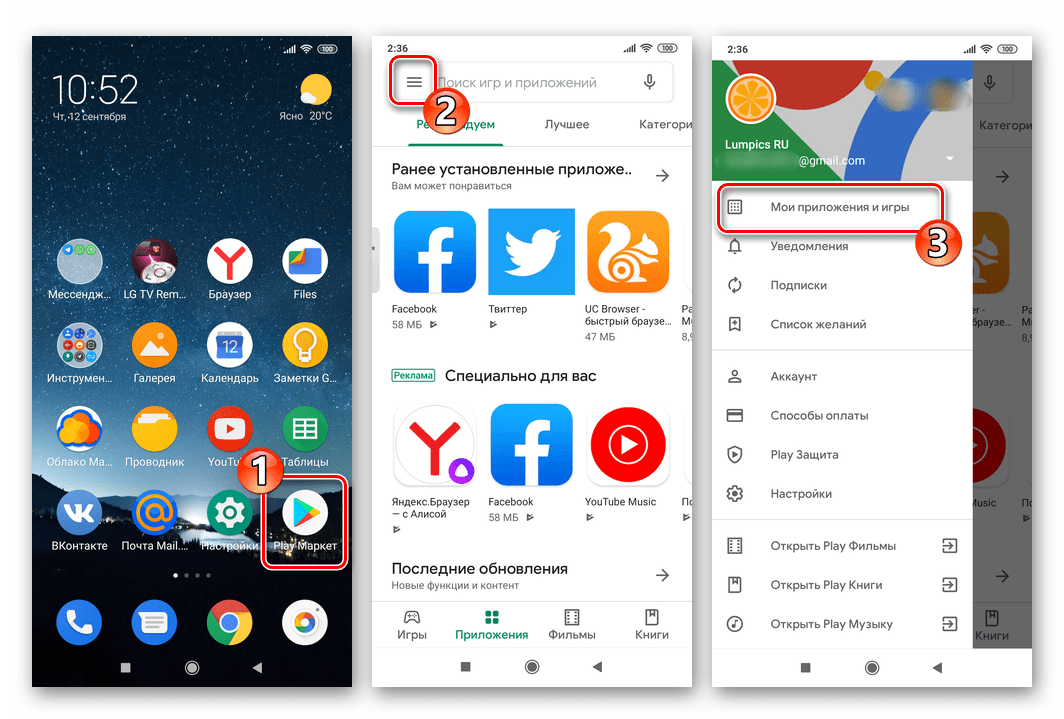
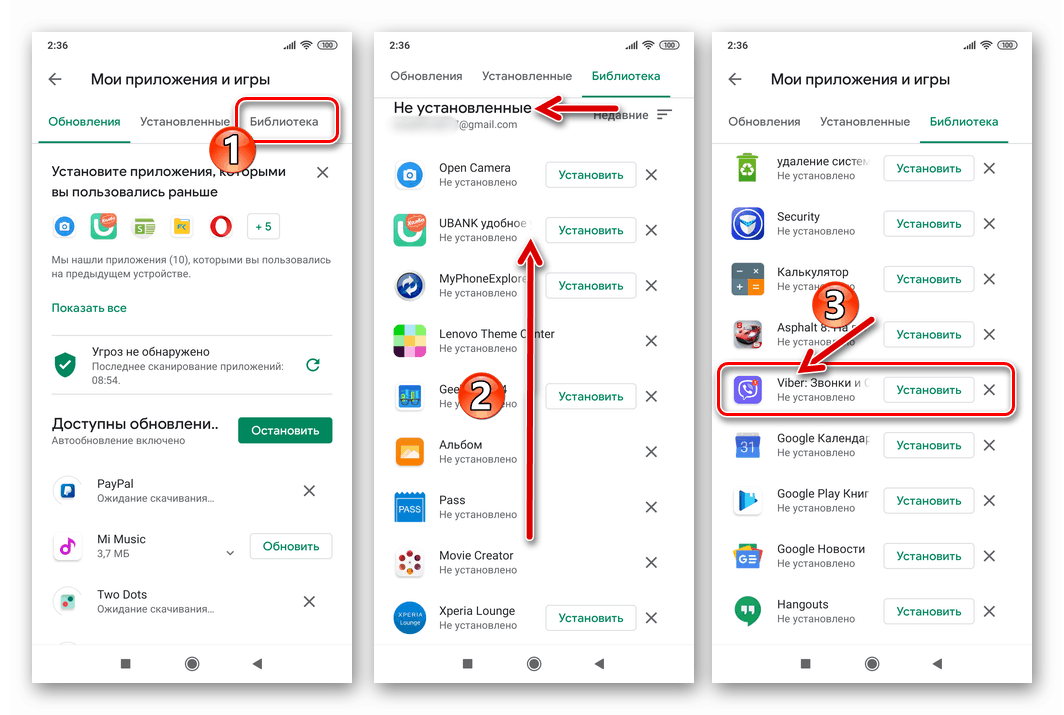
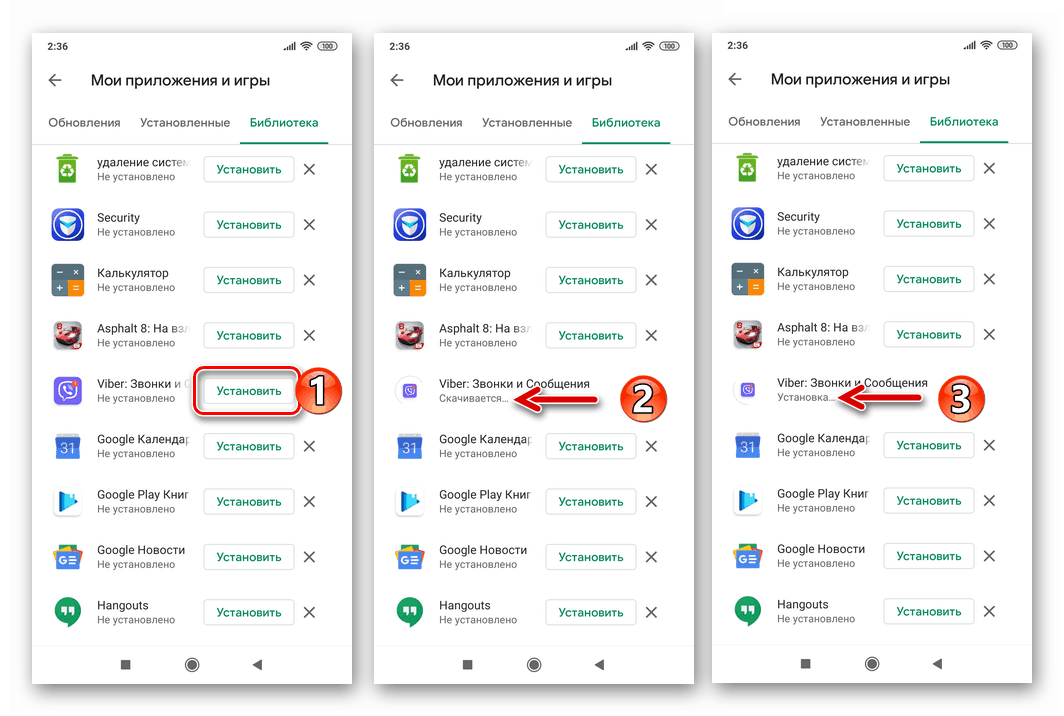
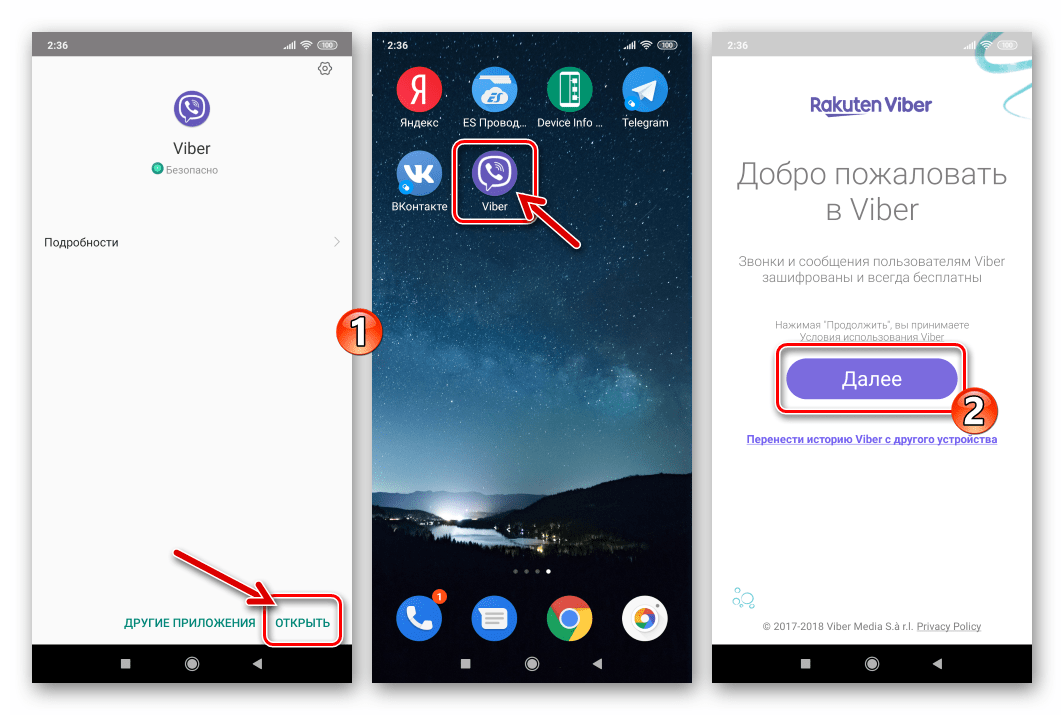
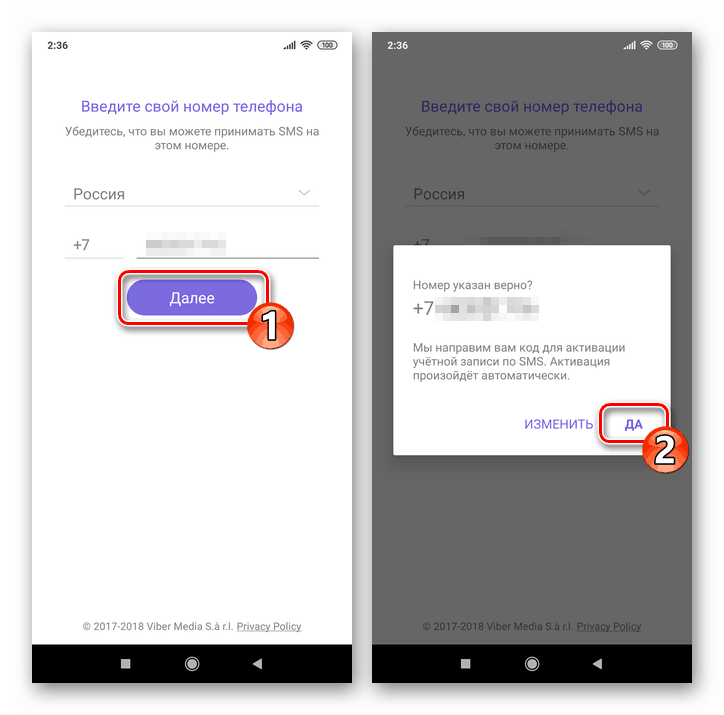
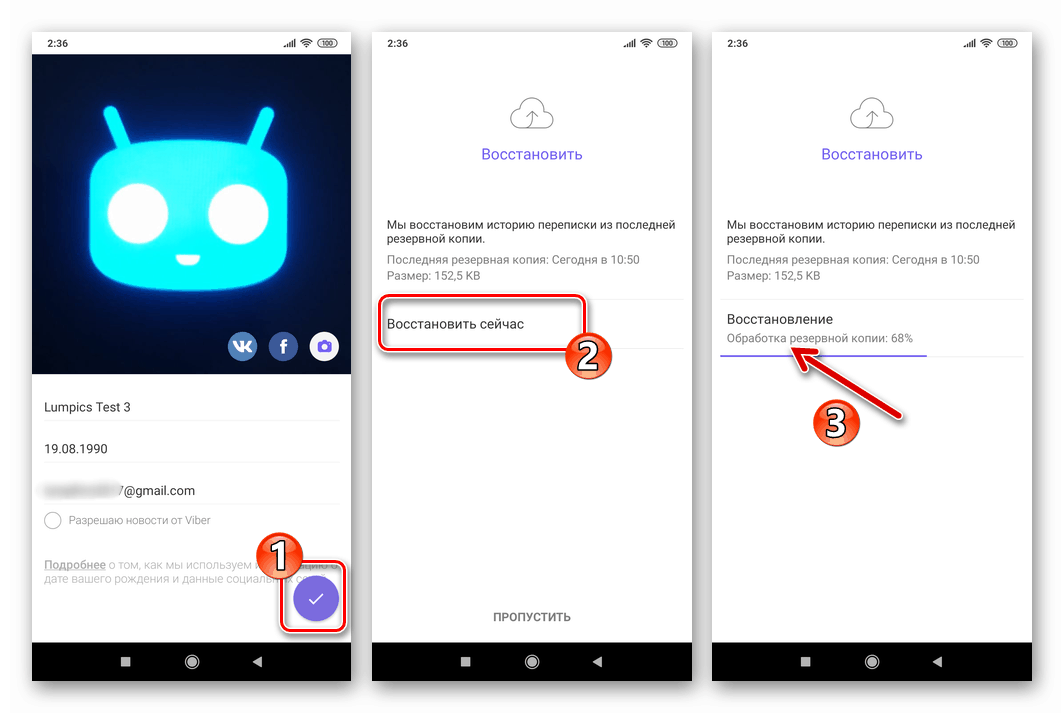
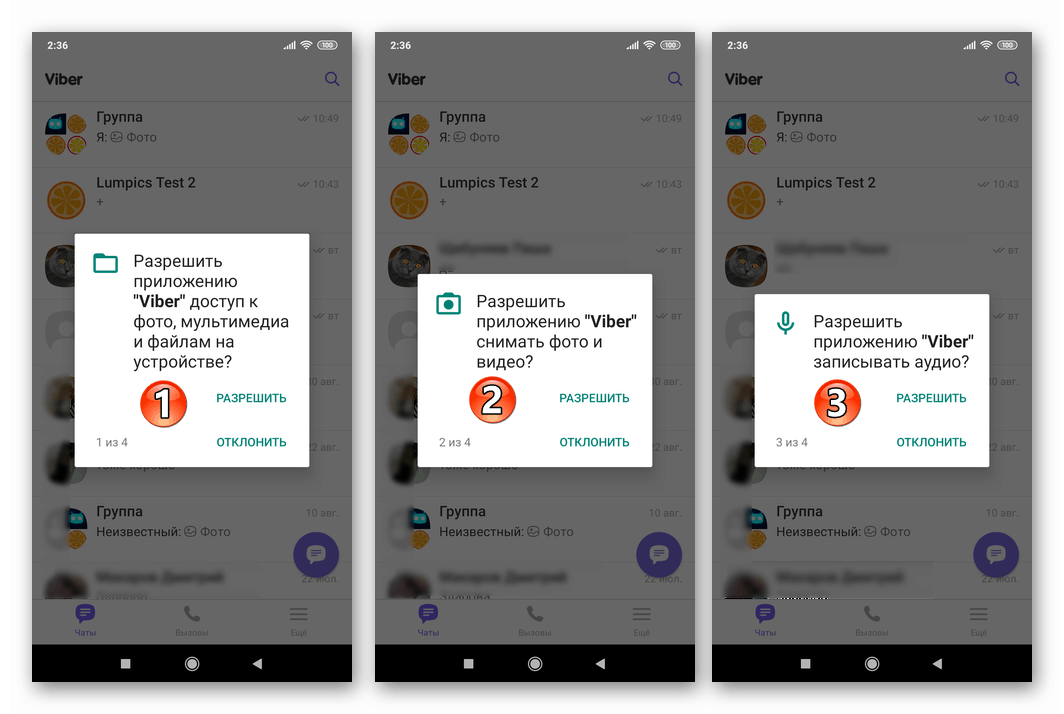
Metóda 2: Obnovenie po resetovaní nastavení systému Android alebo výmene zariadenia
Ak bol Viber odstránený z vášho zariadenia v dôsledku vážnej interferencie s operačným systémom Android alebo ak chcete obnoviť messenger na inom zariadení, algoritmus akcií sa bude mierne odlišovať od algoritmu navrhovaného vyššie.
- Nainštalujte klientsku aplikáciu Viber pre Android akýmkoľvek preferovaným spôsobom.
![Inštalácia programu Messenger pre Android zo služby Google Play Market]()
Viac informácií: Spôsoby inštalácie aplikácie Viber Messenger v systéme Android
Najjednoduchší spôsob je dokončiť inštaláciu podľa krokov 1-3 z predchádzajúcich pokynov na obnovenie programu Messenger v tomto článku, ale po prihlásení do služby Google Play pomocou účtu, ktorý ste použili predtým.
![Viber pre Android - autorizácia v službe Google Play na obnovenie okamžitých správ na novom telefóne]()
Viac informácií: Ako sa prihlásiť do Obchodu Play a ďalších služieb Google na smartfóne s Androidom
- Spustite program Messenger a prejdite autorizačným postupom.
![Autorizácia aplikácie Viber pre Android v aplikácii Messenger pomocou existujúceho účtu]()
Viac informácií: Ako sa prihlásiť do aplikácie Viber pre Android
V prípade systému Viber sa prihlasovanie do systému vykonáva rovnakým spôsobom ako pri registrácii, účet si nebudete musieť prispôsobiť - údaje profilu budú stiahnuté zo servera.
![Autorizácia aplikácie Viber pre Android v existujúcom účte Messenger je dokončená]()
- Ak potrebujete obnoviť históriu rozhovorov, kliknite na odkaz nižšie
![Viber pre Android cesta k funkcii obnovenia histórie chatu zo zálohy]()
a postupujte podľa pokynov v článku, ktorý sa otvára.
![Viber pre Android vracia históriu rozhovorov zo zálohy v preinštalovanom Messengeri]()
Viac informácií: Ako obnoviť históriu rozhovorov vo Viber pre Android
iOS
Viber na iPhone Obnova nie je zložitejšia ako v prostredí vyššie uvedeného systému Android a tu je tiež možné použiť jeden z dvoch mierne odlišných akčných algoritmov.
Metóda 1: Obnovte okamžite po vymazaní
Najprv zvážte najjednoduchší a najrýchlejší spôsob obnovenia posla. Ak ste iPhone neodinštalovali z aplikácie Viber po odinštalovaní Apple ID a nezmenil účet v ekosystéme „jablko“, pokyny sú nasledujúce.
- Otvorte „App Store“ a klepnite na v pravom hornom rohu vašej profilovej fotografie v službách Apple. Na obrazovke, ktorá sa otvorí, kliknite na možnosť Nakupovanie .
- Prejdite zoznam všetkých programov, ktoré ste kedy dostali pomocou Apple ID, nájdite v ňom „Viber Messenger“ . Kliknite na oblak so šípkou napravo od mena posla.
- Očakávajte, že sa ikona „ Prevziať “ zmení na tlačidlo „OTVORENÉ“ a kliknite naň. Na konci inštalácie môžete tiež zatvoriť obchod s aplikáciami a spustiť aplikáciu Viber klepnutím na ikonu, ktorá sa znova objaví na pracovnej ploche iPhone.
- Na obrazovke Welcome to Viber kliknite na Continue . Vaše telefónne číslo, ktoré sa predtým použilo ako prihlasovacie meno do programu Messenger, sa automaticky vloží do poľa na nasledujúcej obrazovke, potom znova kliknite na tlačidlo „Pokračovať“ . Ďalej potvrďte správnosť identifikátora klepnutím na „Áno“ v okne žiadosti.
- Ak obnovíte aplikáciu Viber na zariadení iPhone ihneď po jeho odstránení, objaví sa obrazovka s profilovými údajmi načítanými zo systému, v pravom hornom rohu kliknite na tlačidlo Dokončiť . Ak po odinštalovaní príslušného programu uplynul veľa času, možno budete musieť zadať kombináciu čísel, ktoré systém posiela SMS.
- Poslednou fázou je obnova histórie chatu. Ak ste predtým zálohovali službu Viber, automaticky sa otvorí obrazovka s výzvou na vrátenie korešpondencie na vaše miesto. Kliknite na Obnoviť a počkajte na dokončenie operácie.
- Tým sa dokončí obnova správcu, uvedomte si však, že budete musieť znova nakonfigurovať klientsky program.
![Viber pre iOS nastavenie klientskeho programu po obnovení Messenger na iPhone]()
Viac informácií: Ako nastaviť Viber na iPhone
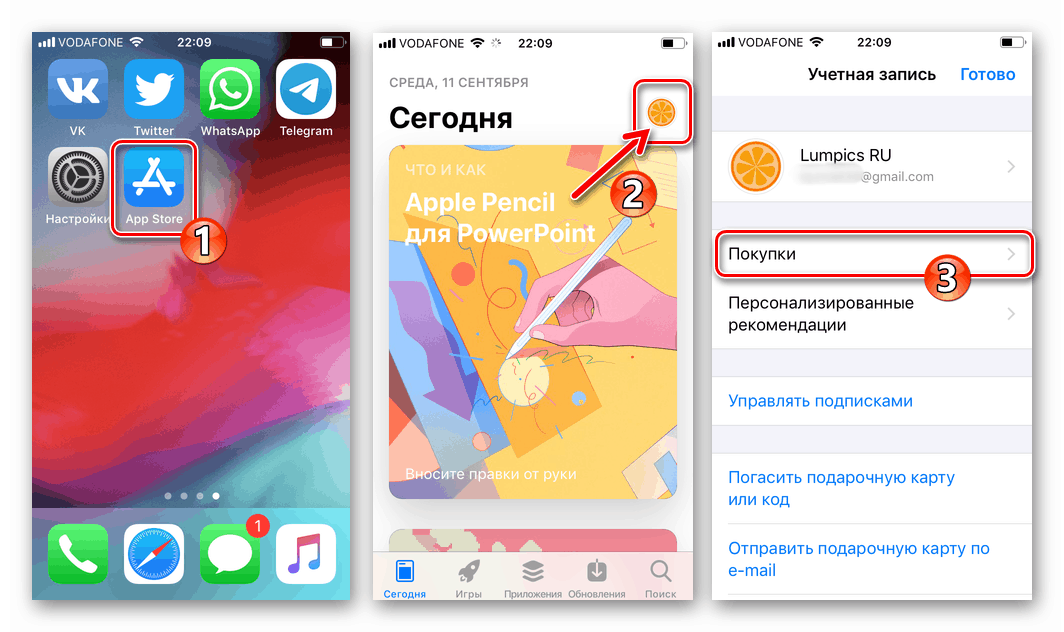
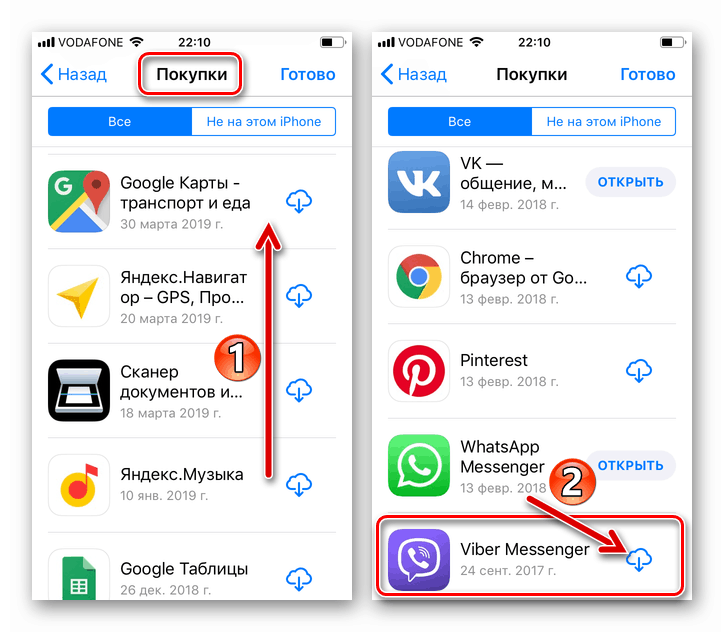
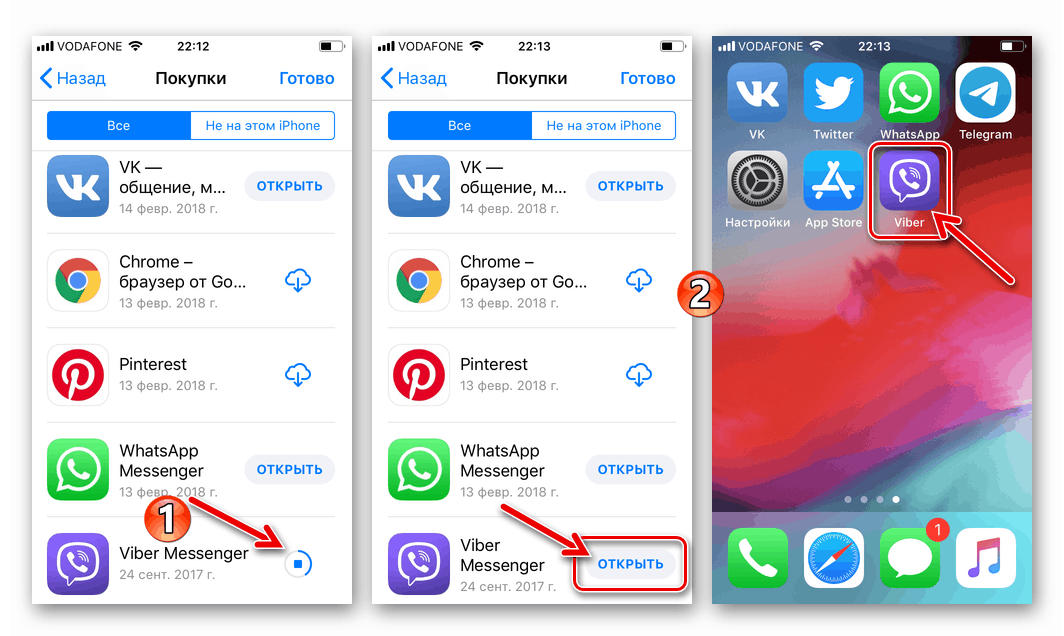
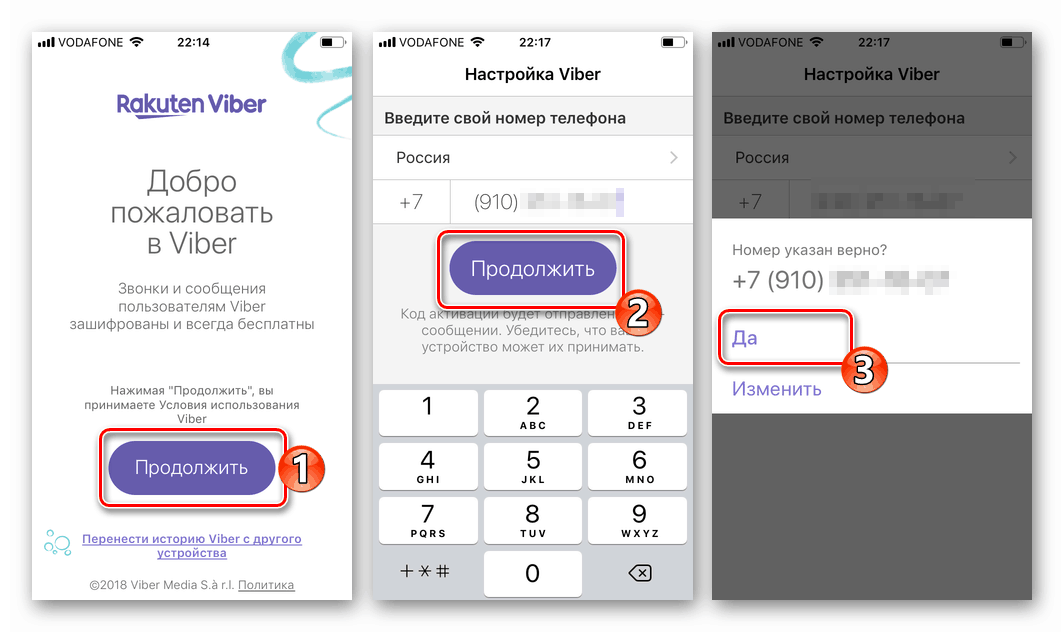
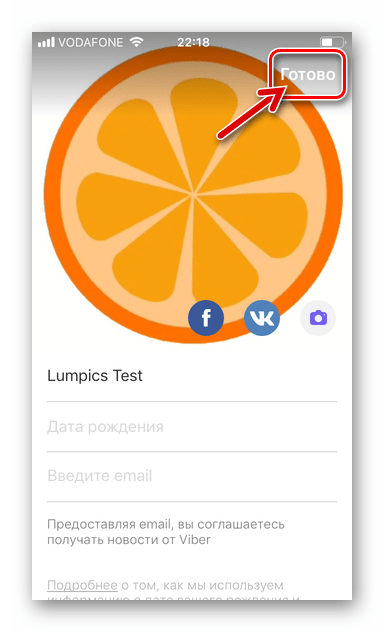
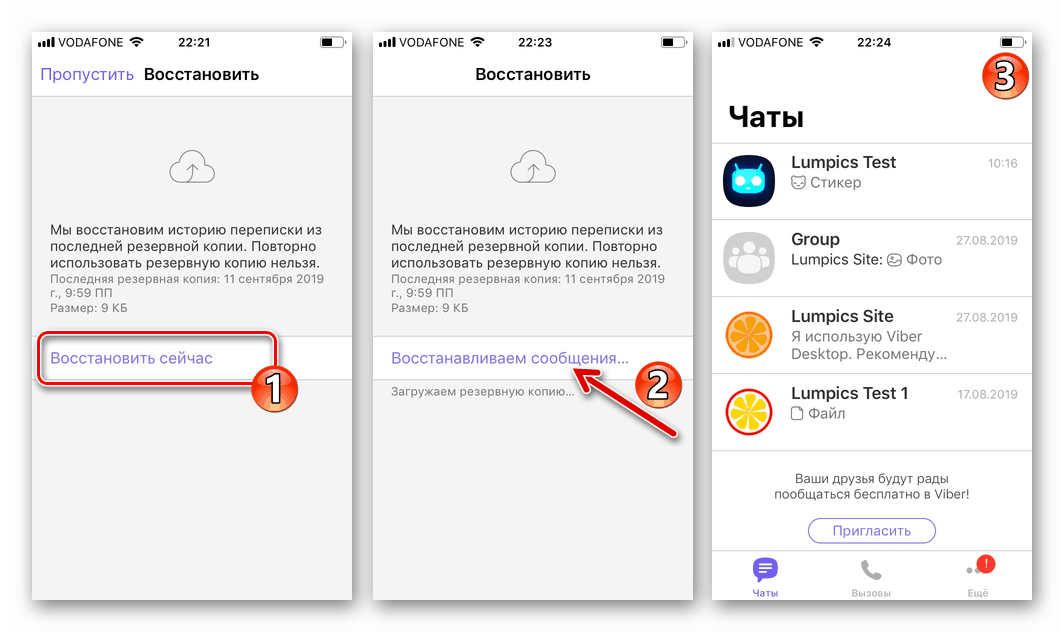
Metóda 2: Obnovenie po vymazaní obsahu a nastavení systému iOS alebo po prepnutí na nový iPhone
Aby bolo obnovenie vymazaného Viber po procesoch, vrátane oddelenia iPhone od Apple ID, čo najefektívnejšie, je dôležité vziať do úvahy faktor predtým založeného vzťahu medzi programom messenger a účtom v službách Cupertovského gigantu.
Prečítajte si tiež: Nastavte Apple ID
- V iPhone sa prihláste do iCloud pomocou Apple ID, ktoré bolo použité počas prevádzky odinštalovaného programu Messenger.
![Autorizácia v Apple ID pre efektívne obnovenie Viber messenger pre iPhone]()
Viac informácií: Ako sa prihlásiť do iCloud na iPhone
Ak ste sa už do ekosystému Apple prihlásili, napríklad pri aktivácii zariadenia skontrolujte súlad účtu.
![Viber pre iPhone ako zistiť Apple ID, pomocou ktorého je iLoud prihlásený]()
- Nainštalujte program Messenger pomocou akejkoľvek metódy, ktorú obvykle používate.
![Viber for iPhone inštalácia messenger klienta z Apple App Store]()
Viac informácií: Spôsoby, ako nainštalovať Viber messenger na iPhone
- Spustite program Viber pre iOS a prejdite postupom registrácie (v našom prípade autorizácia).
![Viber pre iPhone autorizáciu v existujúcom účte Messenger]()
Viac informácií: Ako sa zaregistrovať v zariadení Viber pre iPhone
- Po zobrazení registračných údajov na obrazovku kliknite na „Dokončiť“ v hornej časti a potom postupujte podľa krokov 5 až 6 vyššie uvedených pokynov na obnovenie systému Viber v prostredí iOS.
![Viber pre iPhone chat zotavenie po inštalácii Messenger]()
záver
Ako vidíte, možnosti mobilného telefónu Viber môže vrátiť každý používateľ na svoje zariadenie vykonaním niekoľkých jednoduchých krokov, čo prakticky nezávisí od situácie, v ktorej bola aplikácia vymazaná. Skutočnosť, že obnovenie korešpondencie si vyžaduje preventívne opatrenia na jej vykonanie, by nemala spôsobiť rozhorčenie - všetci, ktorí nie sú zmätení v otázke uchovávania dôležitých informácií sami o sebe, skôr alebo neskôr budú čeliť jej strate, a to sa týka nielen informácií od uvažovaného posla.